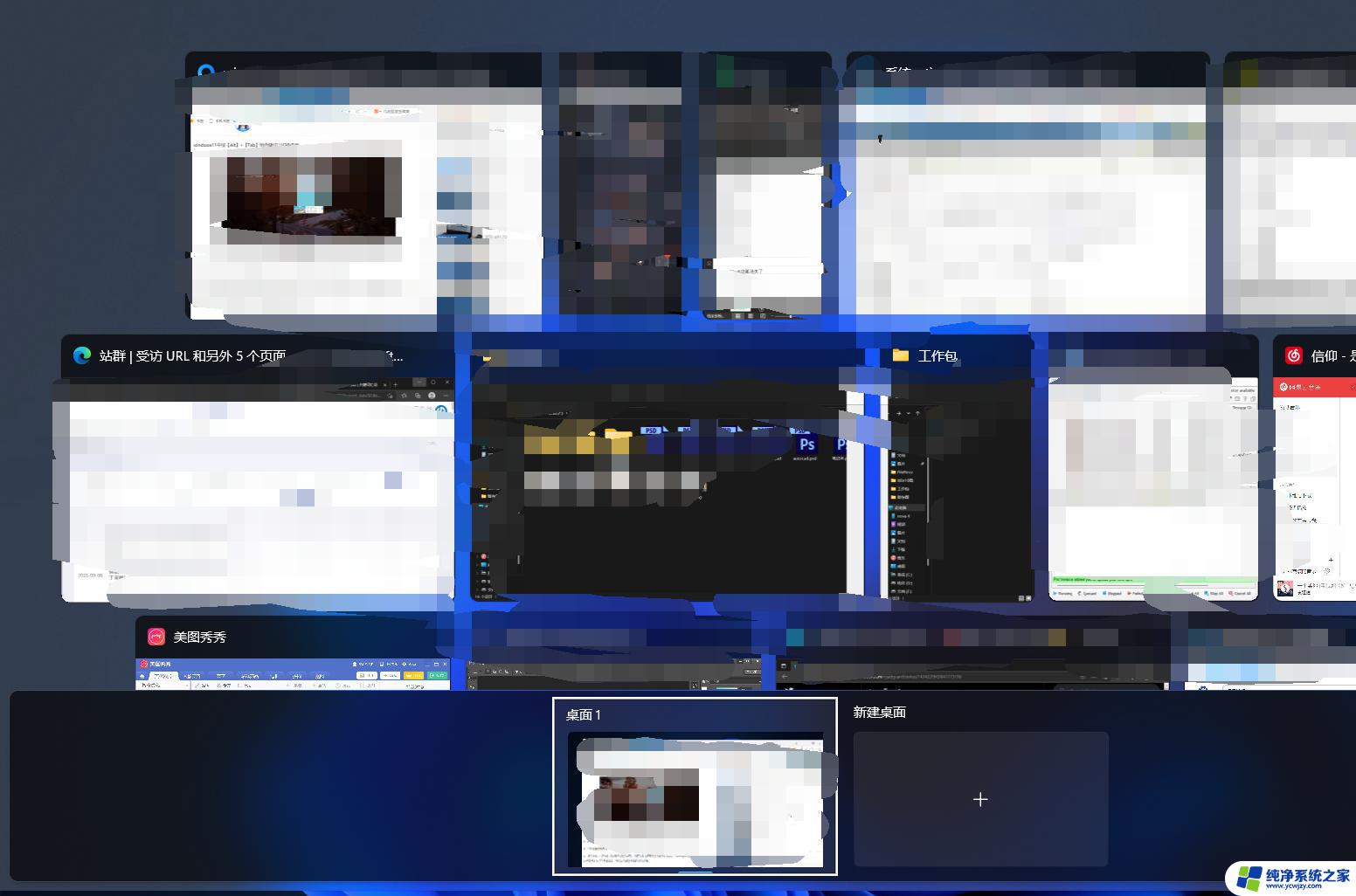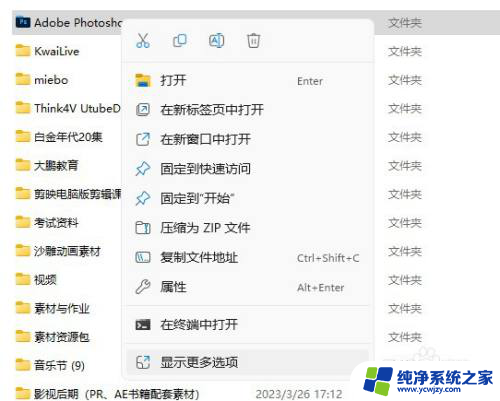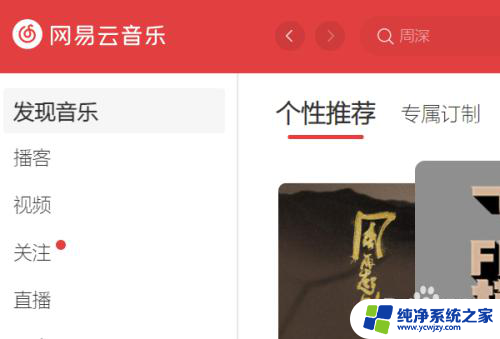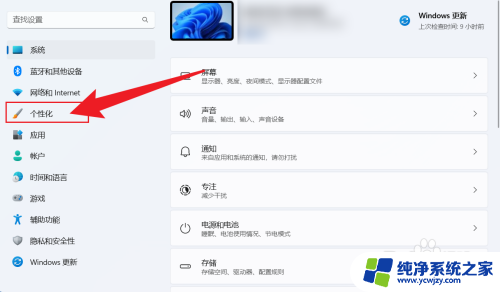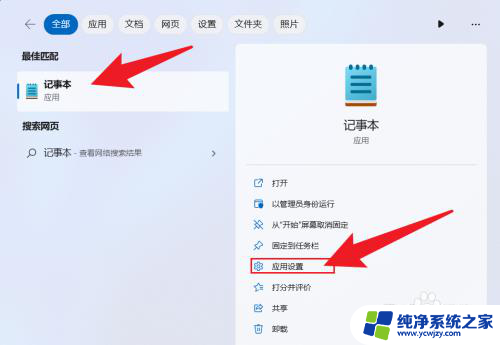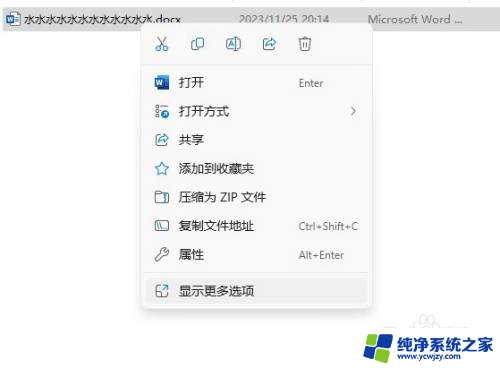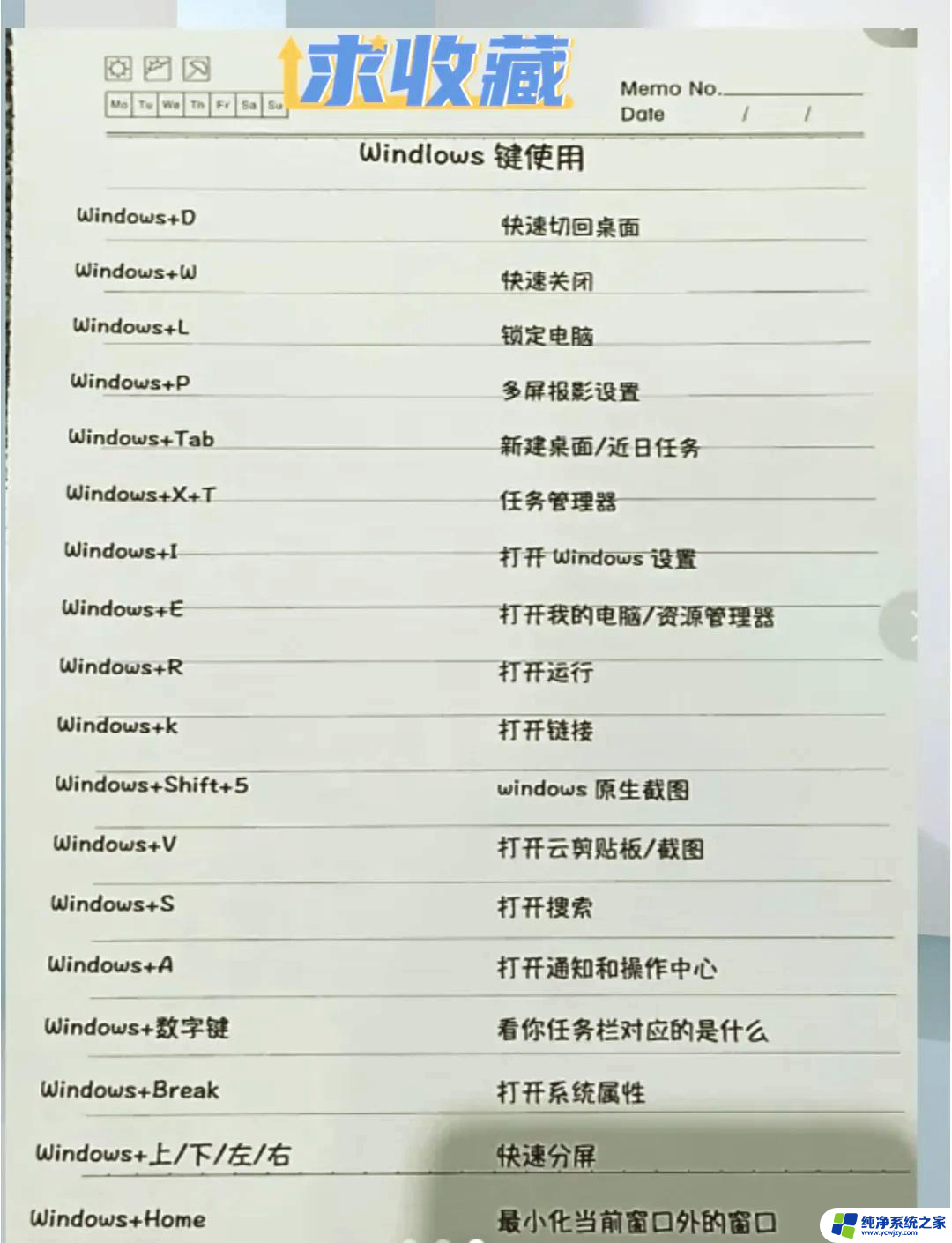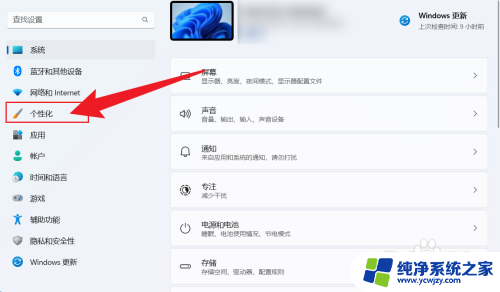新建桌面win11快捷键
Win11是微软最新发布的操作系统,带来了许多新的功能和改进,在Win11中,快捷键是提高操作效率的重要工具之一。通过使用快捷键,用户可以快速完成各种操作,提升工作效率和操作体验。下面我们将介绍一些常用的Win11桌面快捷键,帮助您更好地利用Win11系统的功能。您可以通过这些快捷键快速打开应用程序、切换窗口、调整音量等操作,让您的Win11体验更加流畅和便捷。
1、Win + A 打开快速设置面板 快速设置面板是 Win11 新增加的一个模块,可以完成一些常用功能(如 WIFI、飞行模式、投影、夜间模式、亮度、音量等)的快速打开和关闭
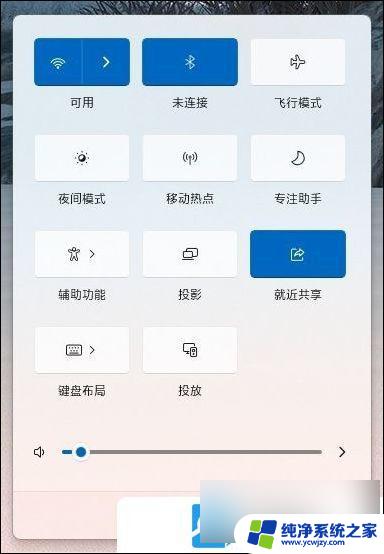
2、Win + B 快速跳转系统托盘 按下后焦点会移至托盘,按回车后,就能直接看到托盘图标
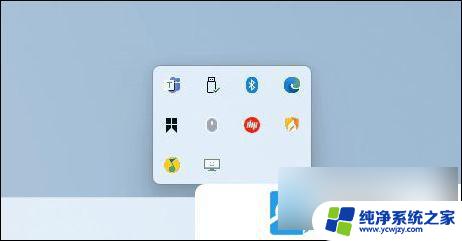
3、Win + C 打开 Microsoft Teams Microsoft Teams 同样也是 Win11 中新增加的组件,无论任务栏上是否显示,都可以用它一键调出 Microsoft Teams
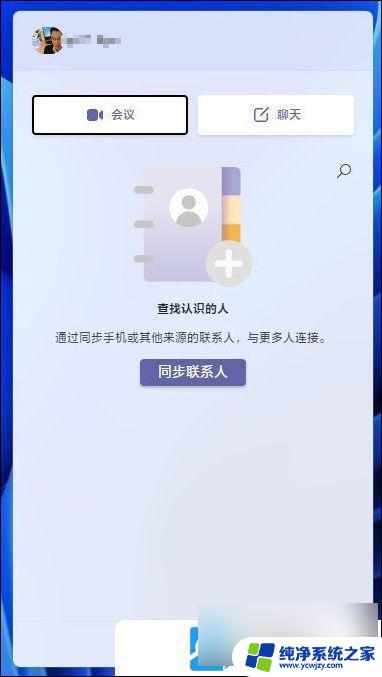
在 Win10 中 Win + C 曾经是 Cortana(小娜)的快捷键 4、Win + D 快速显示桌面 这是一个窗口最小化/恢复的切换键,按一下所有窗口最小化,再按一下窗口恢复,功能上类似于任务栏右侧的显示桌面
5、Win + E 打开资源管理器 Windows 经典快捷键,在 Win11 中,可以快速调出资源管理器
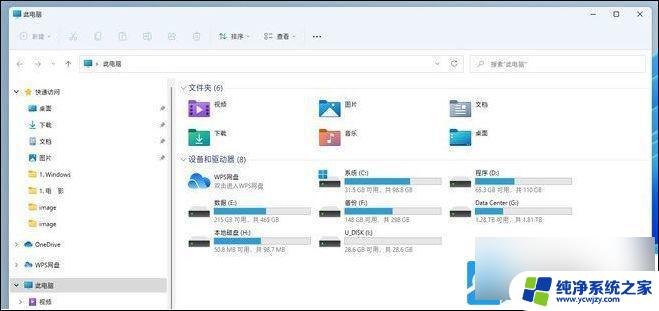
6、Win + F 一键提交反馈 按下后,会自动打开反馈中心里的输入反馈。
7、Win + G 启动 Xbox Game Bar Xbox Game Bar 是专为游戏玩家打造的一组小工具集合,内置有性能监测、多声道控制、截图录屏、资源管理、一键分享等多组模块。和 Win10 版相比,Win11 的 Xbox Game Bar 增加一个看点,那就是对 AutoHDR 的技术支持。
8、Win + H 语音听写
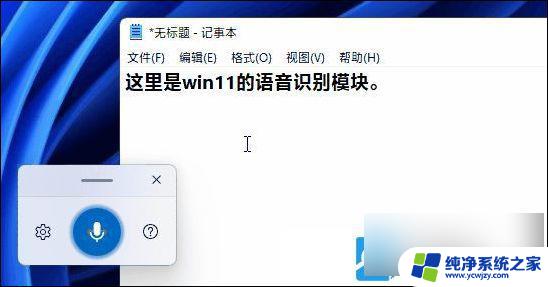
9、Win + I 打开设置 10、Win + K 投屏到其他设备 可以将桌面直接投射到支持 Miracast 的电视或投影仪上,支持有线无线两种连接方式
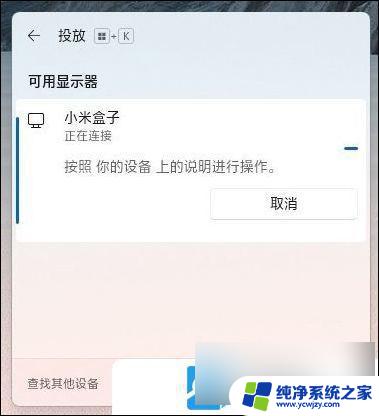
11、Win + L 锁屏 锁屏界面更简洁,看上去更像是手机的设计风格,同样也支持信息的锁屏展示。
12、Win + M 窗口最小化 能将已打开的窗口最小化,Win + D 可以实现窗口的最小化与还原,而 Win+M 只有最小化一项,Win + D 可以通吃所有窗口,而 Win + M 对于某些特殊的对话框,比如运行,是不起作用的 13、Win + N 打开通知面板/日历面板 由于 Win11 将日历与通知面板合在了一起,因此它的另一项功能,就是打开 日历。
14、Win + P 修改投影模式 当电脑成功与外接显示器或投影仪连接后,即可按下 Win + P 修改投影模式。Win11 总共提供了三种投影样式,分别是复制(和电脑显示同步)、扩展(将第二台设备当作扩展显示器)和仅第二屏幕(仅在第二台设备上显示),。
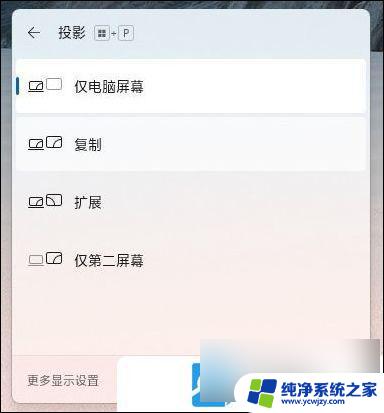
15、Win + Q / Win + S 一键搜索
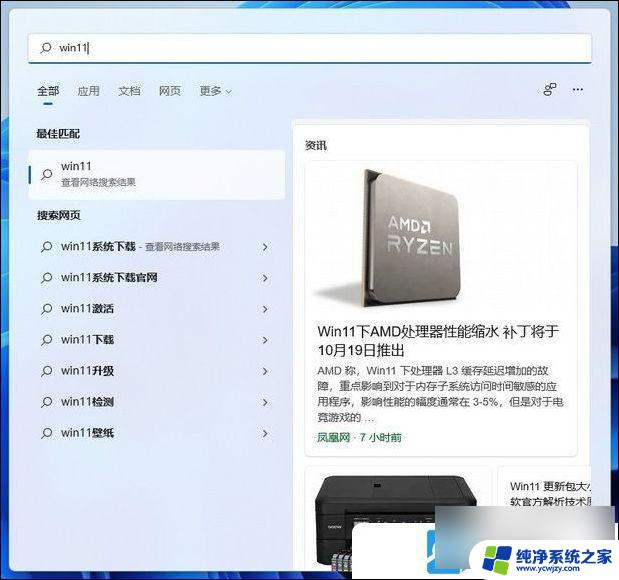
16、Win + R 运行 Windows 经典快捷键,功能是调出运行,主要用来打开那些不常用的系统功能
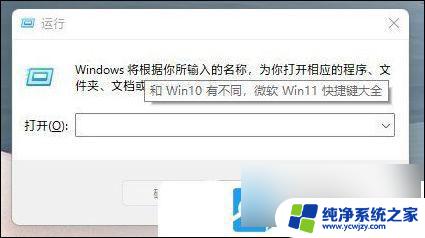
17、Win + T 查看已打开程序缩略图 按下快捷键后,Win11 会依次展开任务栏上所有已打开软件的缩略图,方便我们查看各程序的实时运行情况。
18、Win + V 打开云剪贴板 在 A 机上复制好的内容,可以在 B 机直接粘贴(需要登录同一个微软账号),Win11 在此前基础上又增加了两个细节,分别是面板自由拖拽,以及国内用户非常喜欢的 Gif 动画
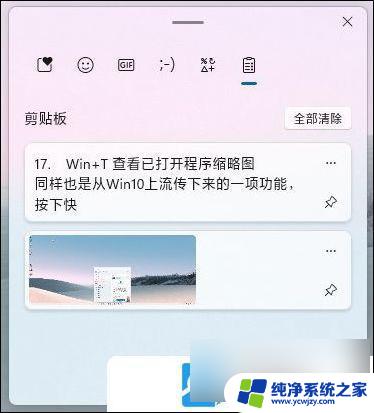
19、Win + W 呼出资讯与兴趣栏 资讯与兴趣栏是 Win11 里又一项新增功能,类似于手机中的负一屏,可以提供桌面端新闻以及轻量化的办公应用。
20、Win + X 呼出简易开始菜单 按下后可以唤出一组包括 Windows 终端、磁盘管理、系统、任务管理器在内的系统级命令
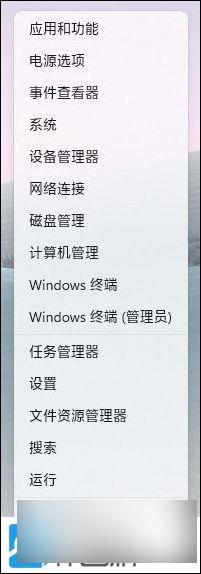
21、Win + Z 打开窗口布局 Win11 的窗口管理功能有了很大提升,一个最明显变化就是在一些超宽屏显示器(带鱼屏)上,将呈现左/中/右三栏窗口排列。此外它还新增了一个布局面板,以方便触屏用户手指操作
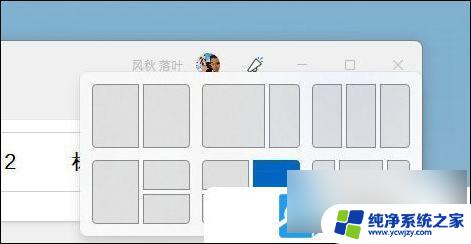
22、Win + 空格 切换输入法 在装有多款输入法的系统之中,Win + 空格可以快速完成输入法切换
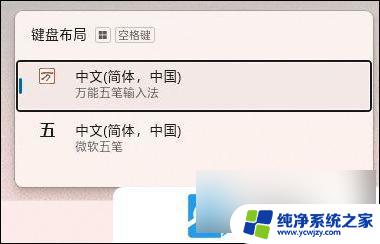
23、Win + 光标键 窗口排版 除了新增加的布局面板,Win11 还提供了另一种窗口排列方式,目前借助 Win 键 +→/↑/←/↓,可以实现左/右/左上/左下/右上/右下/全屏/最小化/上半屏九种组合,能够更快速地完成窗口布局 。
24、Win + TAB 虚拟桌面切换 Win11 的虚拟桌面增加了窗口移动(Alt+Shift+←/→)、重命名、独立壁纸三项新功能,Win + TAB 除了拥有基本的窗口管理功能外,还增加了新建桌面、桌面总览、桌面排序三项子功能,甚至你还可以用它将窗口转移至其他桌面
25、Win + Ctrl + D 新建虚拟桌面 除了使用 Win + D 以外,Win11 还为我们提供了另一种建立虚拟桌面的方法,这就是Win + Ctrl + D。和前者不同,Win + Ctrl + D 并不会显示总览页面,而是直接跳转到新添加的虚拟桌面中。因此我们也经常用它,作为保护个人隐私的一个手段
26、Win + Prtscn 一键截屏 按下快捷键后,屏幕会首先闪一下,接下来在此电脑 - 图片 - 屏幕截图文件夹,就会出现一张刚刚截好的图片文件 27、Win + Shift + S 专业截屏 Win + Prtscn 虽然方便,却只能实现全屏截图,要想截取一些特殊形状就要借助 Win + Shift + S 了。和 Win + Prtscn 相比,Win + Shift +S 的功能更加全面,除了全屏截图外,还内置有窗口截图、区域截图、自由截图、延迟截图(需在编辑器内选择)四种特殊截图模式。此外它还自带了一个简易编辑器,可以对截好的图片快速标注、测量与裁剪。
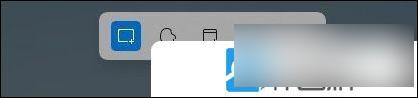
以上就是新建桌面Win11快捷键的全部内容,如果你遇到相同的问题,可以参考本文中介绍的步骤来解决,希望这对你有所帮助。